Takže máte spoustu starých zvukových kazet, které chcete kopírovat nebo přenést do počítače? Existuje mnoho gadgetů a programů tam, kde si můžete koupit, což bude proces co nejjednodušší, nicméně, protože jsem techie a můj blog je o snadné pochopit počítačové tipy, budu se snažit a učit jak můžete přenést audio kazety do svého počítače zdarma!
Uvedu také pár těch gadgetů na konci pro ty z vás, kteří nemají čas nebo trpělivost, postupujte podle instrukcí .
Použití funkce Audacity pro přenos zvuku
Co budete potřebovat před kopírováním kazet do počítače nebo počítače:
1. Drzost - bezplatný software pro nahrávání a úpravy
Kazetový kazetový magnetofons výstupními konektory RCA nebo páskovým přehrávačem s 3,5mm mini konektorem (doufejme, že již máte, pokud vlastníte mnoho kazet)
s>
3. Stereo RCA kabel s konektorem mini jack nebo mini-samec na stereo mini-samec kabel

4. Zvuková kartas konektorem pro linku (obvykle modře)
/ h3>
První věc, kterou musíte udělat pro záznam zvuku z kazetové kazety, je připojení kazetového přehrávače nebo klepnutí přehrávače na samotný počítač. Budete potřebovat Stereo RCA kabel s mini jack nebo mini-samec na mini-samec kabel pro tento krok.
Jděte dopředu a připojte samec RCA straně kabelu (červená a bílá ) do konektorů RCA konektoru na kazetovém magnetofonu. Ujistěte se, že konektory RCA na kazetovém magnetofonu říkají "Line Out" nebo "Audio Out".
Nyní je čas připojit druhý konec kabelu k počítači. Používáte-li RCA kabel s konektorem mini jack na druhém konci, jednoduše jej zapojte do konektoru Line-Inna zadní straně počítače (modrý z těch tří ). Pokud však máte na obou koncích RCA kabel, který má červené a bílé RCA konektory, musíte si koupit mini-samec až 2 RCA female adaptér, jak je uvedeno níže.
/ s>
Pokud však chcete koupit, můžete také koupit kabel s mini jackem na druhém konci! Používání adaptéru může způsobit ztrátu kvality zvuku.
Pokud používáte stolní počítač, měl by být barevně kódován, je mnohem jednodušší zjistit, kam se má připojit.
Krok 2: Nahrávání zvuku z kazetové pásky pomocí Audacity
Nyní, když máte kazetu s kazetovou páskou připojenou k počítači, můžeme použít zvukový záznam a úpravu zvuku s otevřeným zdrojovým kódem Audacity pro zachycení zvuku. Nejdříve otevřete soubor Audacity a klikněte na Upravita poté na Předvolbyv dolní části. Pokud ještě není, klikněte v levém menu na Audio I / O. Zde můžete zvolit vstupní zdroj, ze kterého chcete nahrát zvuk. Měli byste vidět nadpis s názvem Nahrávánía pod touto rozbalovací nabídkou Zařízení.
Ujistěte se, že NOTvyberte Microsoft SoundMapper. Mělo by to být něco podobného tomu, co vidíte nahoře, nebo něco jako "Line-In: Realtek HD zařízení" atd. V rozbalovací nabídce můžete vyzkoušet všechny možnosti, Zaznamenáváte, že jeden z nich bude fungovat.
Nyní stačí nastavit hlasitost záznamu kliknutím na směrovou šipku dolů na pravé (červené) měřiči úrovně záznamu VU.

Nyní klikněte na Sledovat vstupnebo Zahájit sledování. Nyní, když zahájíte nahrávání klepnutím na tlačítko Nahrávání, pokud se zdá, že zvuk jde příliš daleko doprava (červené pruhy), můžete nastavit úroveň vstupního hlasitosti tažením posuvníku doleva na panelu nástrojů Mixer (což je mírně dolů a nalevo od měřičů úrovní záznamu.
Po dokončení nahrávání pokračujte a klikněte na tlačítko a přejděte do části Soubor a vyberte Uložit projekt jako. Tímto uložíte jako projekt Audacity, abyste se mohli vrátit a později jej upravit.
Chcete-li exportovat finální upravenou verzi nahrávky do formátu MP3 nebo WAV, klikněte na Soubor a vyberte možnost Exportovat jakoa pak můžete tyto MP3 nahrávky ukládat na CD nebo importovat do iTunes. můžete si vybrat mezi formáty WAV, AIFF, OGG, FLAC a MP2 pro export.Pamatujte, že záznam můžete kdykoli pozastavit, pokud jsou součástí kazety, kterou nechcete přenášet počítače. V opačném případě byste nyní měli mít digitální verzi vašich zvukových kazet!
Jiné metody přenosu zvukových kazet
Pokud vám nevadí, že byste hodili nějaké peníze, existuje pár praktických gadgets, které si můžete koupit, aby proces převodu byl mnohem jednodušší.
USB kazetový přehrávač
Moje oblíbená a nejlevnější volba je USB kazetový přehrávač, jako je uvedeno níže za $ 22. Jednoduše připojte věc k portu USB počítače a použijte přiložený software k záznamu zvuku do formátu MP3.
Lepší možností je koupit kazetu, jak jsem ukázal v tutoriálu výše, ale místo toho koupit jeden, který obsahuje vestavěný CD rekordér. Normální kazetový přehrávač vás bude stát od 50 do 150 dolarů, zatímco pásková deska s možností zapisovače CD vás nastaví zpátky od 200 do 350 dolarů.
p>Teac je oblíbená značka a jeden model, která umožňuje přehrávat a nahrávat adresář na samotném zařízení. Je to trochu drahé za 335 dolarů, ale možná to stojí za to, pokud máte stovky kazet, které chcete převést do digitálního formátu. Doufejme, že je to dost informací, aby se vaše kazety dostaly do digitálního formátu bez velkého potíží . Pokud máte nějaké otázky, zadejte komentář! Užijte si!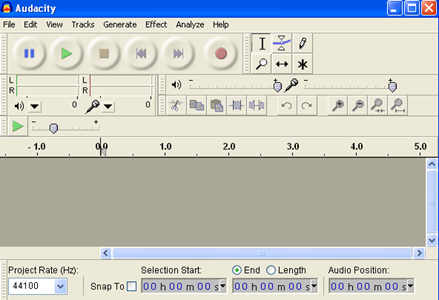




![input volume[6]](/images/774/input-volume6-thumb.png)

